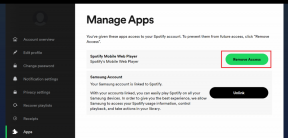3 façons d'utiliser de manière productive LastPass sur Android
Divers / / November 29, 2021

Cependant, le cas était assez différent sur LastPass pour Android. Si vous avez un compte premium LastPass, vous pouvez l'utiliser sur votre smartphone Android mais contrairement à un navigateur de bureau, il ne s'intègre pas à Android en tant que plugin (à l'exception de Navigateur Dolphin HD).
Aujourd'hui, je vais vous montrer comment utiliser LastPass de manière transparente sur votre Android
Astuce sympa : Si vous êtes un étudiant universitaire avec un accès e-mail universitaire valide, vous pouvez obtenez un accès gratuit de 6 mois aux services premium LastPass. Fournissez simplement votre adresse e-mail universitaire dans la page de promotion et suivez les instructions à l'écran.
Utiliser le navigateur LastPass
La façon la plus simple d'utiliser LastPass sur Android consiste à utiliser le navigateur intégré fourni avec l'application. Lorsque vous naviguez à l'aide du navigateur LastPass, vous pouvez simplement appuyer sur le bouton de remplissage automatique dans le menu et utilisez vos informations d'identification d'utilisateur stockées pour vous connecter. On peut également remplir des formulaires et générer un nouveau mot de passe tout en créant un nouveau compte à partir du navigateur.


Vous ne pouvez pas comparer le navigateur LastPass avec Chrome et Firefox, mais si vous voulez presque toutes les fonctionnalités du bureau LastPass sur votre smartphone, c'est votre meilleur coup. Cependant, si vous ne recherchez pas de fonctionnalités telles que la génération de formulaires et de mots de passe, vous pouvez toujours utiliser LastPass sur Chrome et d'autres navigateurs similaires pour Android de deux manières.
Utiliser le clavier LastPass
Très peu de gens savent que LastPass est livré avec un clavier Android à l'aide duquel on peut remplir automatiquement les informations de connexion et les formulaires à l'aide du bouton fourni sur le clavier. Mais avant de pouvoir utiliser le clavier, vous devrez l'activer à partir de Paramètres Android–> Langue et clavier.

Après avoir activé le clavier, la prochaine fois que vous devrez remplir automatiquement les informations d'identification de l'utilisateur, ouvrez le tiroir Android et sélectionnez Clavier LastPass après avoir appuyé sur l'option Sélectionnez la méthode de saisie.

Vous pouvez utiliser le bouton LastPass sur le clavier pour remplir les détails de votre coffre-fort. Assurez-vous de vous connecter à l'application LastPass avant de passer au clavier.
Utilisation de la notification de copie
Si vous êtes le genre de personne qui ne souhaite rien changer – le navigateur ou le clavier, vous pouvez utiliser la notification de copie de nom d'utilisateur et de mot de passe LastPass. Avant de lancer le navigateur, ouvrez le coffre-fort LastPass sur votre téléphone et appuyez longuement sur le site Web auquel vous souhaitez accéder. Sélectionnez maintenant l'option Ajouter une notification de copie pour joindre la notification de copie du nom d'utilisateur et du mot de passe à votre tiroir Android.

Vous pouvez maintenant ouvrir votre navigateur Android par défaut et commencer à naviguer. Lorsque vous devez entrer le nom d'utilisateur et le mot de passe, copiez simplement les informations d'identification du tiroir et utilisez-les sur la page Web. Le processus est un peu long mais il vous permet d'utiliser votre navigateur et votre clavier par défaut.
Conclusion
C'est ainsi que vous pouvez utiliser LastPass sur votre smartphone Android. Je suis sûr que vous le trouverez beaucoup plus accessible que d'autres applications de ce type. Si vous n'êtes pas un utilisateur premium, vous pouvez toujours essayer la période d'essai de 15 jours sur votre appareil et voir si cela en vaut la peine. Si vous me demandez, c'est sûr.